График : Пн-Пт: 9.30 - 18.00
График : Пн-Пт: 9.30 - 18.00
Ваш бизнес расширяется, а с ним неизбежно растет количество деловых партнеров, т.е. юридических и физических лиц, вступающих в деловые отношения в рамках гражданско-правовых договоров. В этой связи возникает вопрос, который требует немедленного разрешения: «Как сделать контрагента в 1С?» Точнее, как реализовано в «1С» создание нового контрагента.
Содержание статьи:
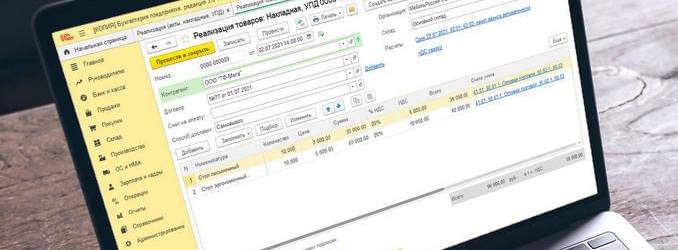
Безусловно, добросовестные контрагенты, т.е. надежные деловые партнеры – это главный актив любого бизнеса, который наряду с основными средствами и денежными потоками нуждается в скрупулезном и точном учете. Положить начало этому проще простого, достаточно выяснить, как как добавить контрагента в «1С», что мы сейчас объясним менее чем за 5 мин.
Все деловые партнеры «хранятся» в соответствующем справочнике, который имеется в любой типовой конфигурации. Здесь можно почерпнуть информацию о всех контрагентах, будь то покупатели, поставщики, частные лица или фирмы – словом, все, к чем вы контактируете в рамках тех или иных гражданско-правовых отношений.
Если ранее приходилось тратить массу времени на ручной ввод данных, то ввести нового поставщика в «1С» особой трудности не составляет, достаточно знать его ИНН (а вы его, разумеется, знаете). Давайте введем его, а система сама подставит нужные реквизиты в строгом соответствии с реестрами ЕГРЮЛ и (или) ЕГРИП.
Отправляемся в «Справочники» – «Контрагенты» - нажимаем «Создать». Кому-то может показаться оскорбительным наличие стрелочки «Начните отсюда», указывающую на поле «Автоматическое заполнение реквизитов по ИНН или наименованию», мы же усматриваем в этом заботу о клиенте и отличный уровень юзабилити. Итак, указываем ИНН (или наименование), нажимаем «Заполнить» - и вуаля, удалось завести контрагента в 1С 8 практически в одно касание: записаны все реквизиты, исключая банковского счета. Осталось нажать «Записать и закрыть».
Все хорошо, но хотелось бы большего? Например, автозаполнения не данных из госреестров, а вообще всех данных? Нет проблем, подключайтесь к сервису «1С Контрагент» и вы получите доступ вообще ко всем данным, да еще и проверить его добросовестность, проводить его проверку, собирая полное его досье. А вот еще целый ряд преимуществ:
Для получения всех этих благ достаточно иметь договор на ИТС и оплатить пользование сервисом.
И вот мы снова в карточке справочника, но заполнять мы ее будем – точнее, не будем, - по-новому, быстрее и проще. Набираем ИНН, нажимаем «Заполнить» - и поля с реквизитами (КПП, наименование краткое и полное, юридический адрес, руководитель) уже заполнены автоматом (при условии, что ваш контрагент заслуживает доверия и данные о нем имеются в госреестрах):
Не менее полный порядок с реквизитами ИФНС, отделений ПФР и ФСС, все данные уже настроены и внесены в соответствующие поля.
Теперь у вас есть эффективный инструмент для автоматического заполнения и проверки реквизитов ИФНС, ПФР, ФСС. Например, попробуете вы ошибиться при формировании платежки – программа не позволит, даст подсказку. Или же просигналит, что все верно.
И это при использовании «1С:Контрагент» никакого труда не составит, достаточно по стрелочке «Начните отсюда» начать заполнять не цифры ИНН, а буквы, с которых начинается наименование вашего контрагента.
Появится окно «Заполнение реквизитов контрагента», а в ней – перечень фирм с таким же наименованием. Если их слишком много – задействуйте фильтр по регионам. Если нашли того, кто вам нужен, то два щелчка мышью – и карточка заполнится данными искомого.
К слову, внести поставщика в 1С 8.3 можно из любого справочника или документа. Вот, например, проводите реализацию и открыли документе «Реализация товаров». В поле ввода контрагента введите вместо наименования ИНН. Далее возможно два варианта:
Поскольку система пользует сведения из ФИАС, то в поле «Улица» достаточно ввести первые буквы названия, и она сама предложит на выбор все подходящие варианты. Аналогичный принцип реализован при заполнении поля «Город».
Наконец, о том, как сделать поставщика в 1С максимально прозрачным. Сервис «1С:Контрагент» умеет и это, как было сказано. Вы входите в карточку контрагента и находите кнопку «Досье»:
Откроется целое дело, в котором, как по полкам, разложены следующие ключевые данные:
Такое досье поможет моментально проверить, насколько актуальные и достоверные данные представил вам контрагент, и так ли хорошо его финансовое. Таким образом, используя «1С:Контрагент», вы не только перестаете задаваться вопросом: «Как создать нового контрагента в 1С?», но и минимизируете риски, неизбежные при работе с «однодневками» или недобросовестными «бизнесменами», а также практически исключаете риски ошибок при налоговых платежах и сдаче отчетности.
Последние статьи:


